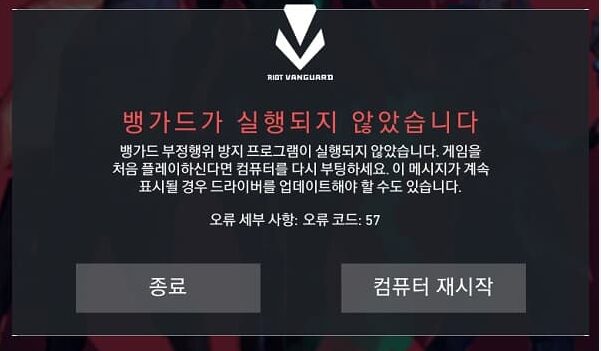발로란트 플레이어라면 한 번쯤은 마주쳤을 법한 오류 코드 57
이 오류는 게임을 시작할 때 안티 치트 소프트웨어인 Riot Vanguard가 제대로 작동하지 않을 때 발생합니다.
이번 포스팅에서는 오류 코드 57 문제를 해결하는 방법에 대해 소개해 드리려합니다.
오류 원인
발로란트의 오류 코드 57은 게임의 안티 치트 소프트웨어인 Riot Vanguard가 제대로 초기화되지 않았을 때 발생합니다.
Vanguard 초기화 실패: 게임을 시작할 때 Riot Vanguard가 제대로 초기화되지 않으면 오류 코드 57이 발생할 수 있습니다. 이는 Vanguard가 제대로 설치되지 않았거나, 게임과 제대로 통신하지 못할 때 일어납니다.
컴퓨터 리소스 부족: 컴퓨터의 RAM이 부족하거나 시스템 리소스가 다른 프로세스에 의해 과도하게 사용되고 있을 때, Vanguard가 제대로 작동하지 못할 수 있습니다.
드라이버 충돌: 때로는 시스템 드라이버와 Vanguard 간의 충돌이 이 오류를 발생시킬 수 있습니다. 특히 그래픽 드라이버와 관련된 문제가 이를 유발할 수 있습니다.
네트워크 문제: 네트워크 연결 문제 또한 Vanguard 초기화에 실패할 수 있습니다. 이는 서버와 클라이언트 간의 통신 문제로 이어질 수 있습니다.
소프트웨어 충돌: 다른 백그라운드 소프트웨어가 Vanguard와 충돌하여 오류를 발생시킬 수 있습니다. 특히, 다른 게임 또는 프로그램의 안티 치트 소프트웨어와의 충돌이 이러한 문제를 일으킬 수 있습니다.
수동으로 Vanguard 비활성화: 사용자가 수동으로 Vanguard를 비활성화한 경우, 게임 시작 시 이를 초기화하지 못해 오류가 발생할 수 있습니다.
해결 방법
게임 재시작
가장 간단한 해결 방법은 게임을 재시작하는 것입니다.
오류 메시지가 나타나면 ‘종료’ 버튼을 클릭하여 게임을 완전히 종료하고, 다시 시작해보세요.
컴퓨터 재부팅
컴퓨터를 재부팅하여 Riot Vanguard가 제대로 초기화되도록 합니다.
이는 대부분의 기술적인 문제를 해결하는 데 효과적인 방법 중 하나입니다.
그래픽 드라이버 업데이트 확인
그래픽 드라이버가 최신 버전인지 확인하세요. 오래된 드라이버는 게임 실행에 문제를 일으킬 수 있습니다.
DNS 설정 플러시
DNS 설정을 플러시하여 네트워크 관련 문제를 해결할 수 있습니다.
명령 프롬프트를 관리자 권한으로 실행하고, ipconfig /flushdns 명령어를 입력하세요.
Riot Vanguard 재설치
Riot Vanguard를 완전히 삭제하고 다시 설치해보세요.
제어판에서 프로그램 제거를 선택하여 Vanguard를 찾고 제거한 뒤, 게임을 다시 시작하여 Vanguard를 재설치하세요.
백그라운드 프로그램 종료
다른 백그라운드 프로그램이 Riot Vanguard와 충돌하지 않도록 모든 백그라운드 프로그램을 종료하세요.
이 방법들을 통해 오류 코드 57을 해결할 수 있습니다.
만약 이러한 방법들로도 문제가 해결되지 않는다면, Riot Games의 공식 지원 센터에 문의하여 추가 도움을 받는 것을 권장합니다.